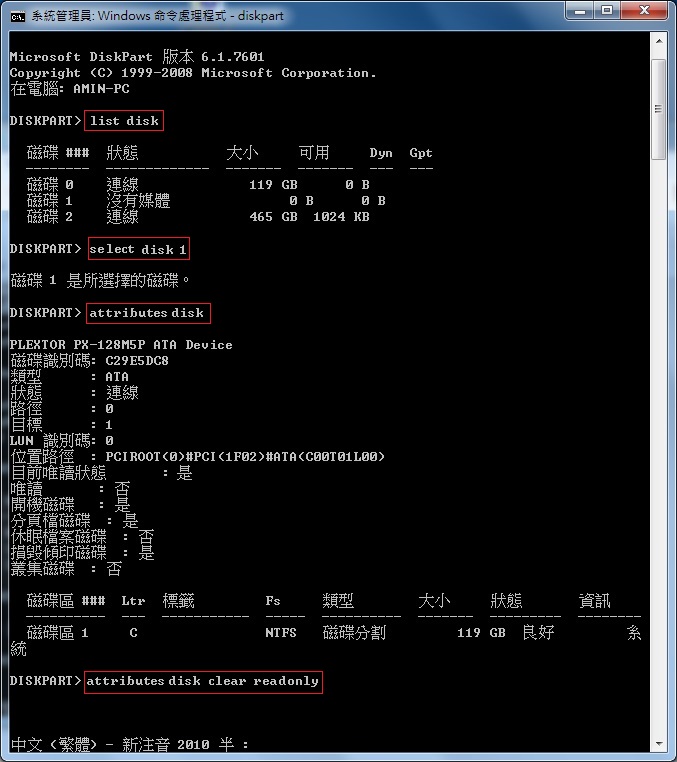作為最常見的存儲裝置,想要在兩台電腦之間快速的轉移、複製資料,那麼使用隨身碟絕對是您的最佳選擇。隨身碟扮演著最重要的檔案資料搬運工角色。不過有用戶反應,在將資料從電腦複製到隨身碟裡時,複製的資料無法貼上到隨身碟,也就是說隨身碟 無法複製進去資料。
如果您遇到上述情況,您不知道該如何解決,那麼可以參照本文章接下來分享的幾個方法。今天的文章就說說導致隨身碟 無法複製進去檔案的幾個原因與解決辦法。
一、防寫保護導致隨身碟無法複製
防寫保護是指裝置防止新資料被寫入、舊有資料被修改或變更的功能。簡單來說,當隨身碟處於防寫保護狀態時,您不能正常地對隨身碟寫入資料或複製資料。此時,只需要將防寫保護移除就可以解決隨身碟無法複製的故障了。
- 在搜尋框中輸入“cmd”,然後“以系統管理員身份執行”開啟命令提示字元。
- 在命令提示視窗中分別輸入“DiskPart”,按“Enter鍵”。
- 接著輸入“list disk”,按“Enter鍵”。找到無法複製的隨身碟名稱,例如Disk 1。
- 然後分別輸入命令:select disk 1、attributes disk,並按“Enter鍵”來查看disk 1的屬性。
- 可以看到“目前唯讀狀態”設定為“是”。

- 接著輸入“attributes disk clear readonly”並按“Enter鍵”,以執行清除隨身碟唯讀設定。
- 最後輸入“exit”,安全退出命令提示字元視窗。
二、隨身碟空間佔滿
隨身碟無法複製進檔案時, 您需要檢查下隨身碟的剩餘可用空間。如果隨身碟的儲存空間幾乎被佔滿,複製的檔案大小超過隨身碟的剩餘空間大小,就會出現無法複製的情況。這種情況,只能刪除一部分隨身碟的檔案,或者更換一個儲存空間更大的隨身碟。
三、預設檔案格式为FAT32
在之前的文章(實現隨身碟 mac windows 共用最簡單的方法)中提過,預設檔案格式为“FAT32”的隨身碟的不支援單一檔案超過4G。所以如果隨身碟的預設檔案格式为“FAT32”,同時複製到隨身碟的檔案大小超過4G,那麼您要麼更換預設檔案格式为“NTFS”的隨身碟,要麼把隨身碟的格式改成“NTFS”。此時您可以參考之前的文章進行重新格式化:兩種方法解決隨身碟的單一檔案大小限制。
四、病毒感染
除了前幾種情況之外,還有一種情況也比較常見,那就是隨身碟中毒。當隨身碟感染某種病毒後,就會在隨身碟內製造很多垃圾檔案,這些檔案是隱藏起來的,會佔用隨身碟空間,但不顯示出來。所以,當用戶將複製的檔案資料貼上到隨身碟內時,就會出現無法複製的情況,遇到這種問題可以使用電腦的防毒軟體,對隨身碟進行病毒查殺,然後進行格式化操作。
格式化完成之後,就可以將需要複製的檔案資料貼上到隨身碟當中了。但有一點要記住,殺病毒可能會導致某些檔案無法開啟,格式化會直接刪除隨身碟內的所有檔案資料,所以此方法只能作為最後的手段。
溫馨提醒
以上就是今天分享的解決隨身碟無法複製的常用四種方法。最後提醒大家,在涉及格式化、查殺病毒、修復隨身碟的操作中,可能會導致隨身碟裡的資料丟失、檔案損壞。這是大家都不願意遇到的。但是即使遇到了糟糕的情況,也別沮喪,記得使用推薦的Bitwar檔案救援軟體與Bitwar文檔修復軟體來幫助您!